Руководство о том, как измениться Spotify Обложка плейлиста
Всегда было бы хорошо настроить свой Spotify опыт, зная как изменить Spotify обложка плейлиста. Всегда было бы лучше, особенно если бы вы основывали это на своих предпочтениях, например, на том, как вы себя чувствуете, какое у вас настроение и даже на событиях, которые вы пережили раньше.
Также было бы здорово изменить то, как вы слушаете музыку, которую любите. И один из способов сделать это изменение — изменить или модифицировать обложки вашего Spotify плейлист. В этой статье мы собираемся выяснить, как изменить Spotify обложка плейлиста, давайте продолжим выходить за рамки статьи, чтобы вы знали больше.
Содержание статьи Часть 1. Методы изменения Spotify Обложка плейлистаЧасть 2. Бонус: самый простой способ слушать Spotify Музыкальные треки, которые вы любите без ограниченийЧасть 3. Подводя итоги
Часть 1. Методы изменения Spotify Обложка плейлиста
Чтобы провести первоначальное обсуждение темы, которая у нас есть, давайте теперь перейдем к определению различных методов изменения Spotify обложка плейлиста. Это по-прежнему будет зависеть от используемого вами устройства, и шаги, которые вам нужно выполнить, также просты и легки. Давайте рассмотрим некоторые процедуры в зависимости от устройства, которое вы собираетесь использовать.
Использование вашего iPhone
Если вы наблюдательны, слушая песни из своего Spotify аккаунт, вы заметите, что Spotify использует обложки альбомов первых четырех песен в плейлисте, поэтому вы должны иметь возможность создать коллаж обложек указанного плейлиста. Чтобы его изменить, необходимо изменить порядок песен в плейлисте, а также попробовать сделать новую фотографию или даже загрузить новую. Вот пошаговые процедуры, которые вам нужно выполнить.
- На вашем iPhone запустите Spotify приложение. Затем перейдите к параметру «Ваша библиотека» и выберите созданный вами плейлист.
- Вверху списка песен вы увидите трехточечный значок, коснитесь его.
- Затем продолжайте и выберите «Редактировать».
- Чтобы изменить порядок песен, вам нужно нажать и удерживать три горизонтальные полосы, которые вы увидите рядом с песней. Затем начните водить пальцем вверх, а затем вниз. Вы должны убрать палец с экрана, чтобы иметь возможность переместить песню на новое место. Проверьте заказ, который вы сделали, и, как только вы будете им удовлетворены, вам нужно нажать «Сохранить».
- Теперь пришло время загрузить новую фотографию. Для этого нажмите «Изменить изображение» под текущей обложкой, которая у вас есть. Затем выберите параметры «Выбрать из библиотеки» или «Сделать фото». Если вы хотите выбрать из своей библиотеки, вам придется выбрать из тех, которые вы сохранили на своем iPhone, затем нажать «Выбрать», а затем не забудьте сохранить его.
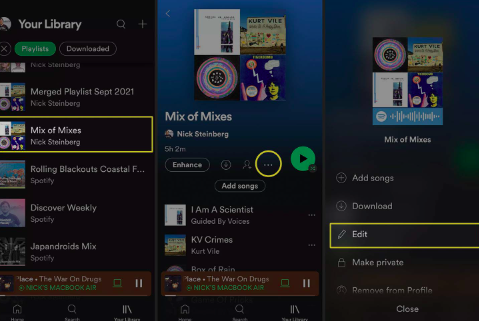
Использование вашего телефона Android
Раньше можно было изменить только Spotify обложка плейлиста с помощью настольного приложения, если вы Пользователь Android. Но на этот раз это уже не так, теперь вы можете свободно использовать свое устройство, чтобы сделать это, и эти шаги также легко выполнить, вот шаги, которым вы должны следовать.
- Откройте приложение Spotify приложение, затем коснитесь параметра «Ваша библиотека» и начните выбирать созданный вами плейлист.
- Затем вам нужно выбрать трехточечный значок, который вы увидите вверху списка имеющихся у вас песен.
- Затем коснитесь опции «Редактировать плейлист».
- Чтобы начать переупорядочивать песни в выбранном вами списке воспроизведения, вам нужно щелкнуть и затем удерживать три горизонтальные полосы, которые вы увидите рядом с песней. Затем проведите пальцем вверх и вниз. Уберите палец с экрана, чтобы можно было переместить конкретную песню в новое место, которое вы указали. Если вы согласны с сделанным заказом, нажмите «Сохранить».
И вот вы где! Это методы о том, как изменить Spotify обложка плейлиста. Если у вас есть телефоны iPhone и Android и вы можете следовать правильным шагам, вы можете идеально изменить обложку, которую хотели.
Часть 2. Бонус: самый простой способ слушать Spotify Музыкальные треки, которые вы любите без ограничений
Все мы хотим провести очень расслабляющие дни. Представьте, что вы сидите на диване в наушниках и слушаете любимые песни! И это не обязательно должно быть дорого, и, конечно, вам не хотелось бы, чтобы эти песни были с хлопотами. Ваша цель — расслабиться, и вы всегда должны добиваться этого! Spotify возможно, это один из многих сайтов потоковой передачи музыки, которые вы пробовали. Почему бы и нет, учитывая все его возможности?
У платформы даже есть бесплатный план, который доступен любому, у кого есть Spotify аккаунт можно использовать. Что ж, пока у вас есть стабильное подключение к Интернету, вы можете расслабиться. Но между ними также может быть какая-то реклама, а пропуски ограничены. Это некоторые вещи, которые вам следует принять во внимание, и если они вас устраивают, то всегда будет лучше их попробовать. В плане также есть автономная функция, и чтобы воспользоваться ею, вам необходимо подписаться на премиум-версии платформы. Довольно впечатляюще, но ведь всегда есть что-то, за что приходится платить или прикладывать усилия. Итак, есть ли другой способ?
Ну, есть. И чтобы получить от этого удовольствие, нужно использовать TunesFun Spotify Music Converter. Судя по названию инструмента, это профессиональный конвертер. И этот профессиональный конвертер может сделать так много, что вы подумаете, что это единственный инструмент, который вам может понадобиться. Для всех любителей музыки, чтобы иметь лучшее представление о TunesFun Spotify Music Converter и все, что он может сделать, давайте возьмем за основу приведенный ниже список.
- Территория TunesFun Spotify Music Converter конвертируйте все выбранные вами музыкальные файлы в типы файлов которые являются гибкими и могут считаться универсальными. MP3 и FLAC — лишь некоторые из лучших примеров. Ты можешь сейчас избавиться от любой несовместимости когда дело касается любого устройства, которое вы использовали.
- Экономьте большую часть своего времени и энергии с помощью TunesFun Spotify Music Converter. Вам даже не понадобится много времени, чтобы конвертировать ваши самые любимые треки из Spotify. Это займет у вас всего несколько минут, и вы сможете слушать любые музыкальные файлы, которые захотите.
- И даже если процесс займет у вас такую скорость, результаты будут еще более удивительными! Наслаждайтесь лучшим качеством конвертированных песен, которое можно даже сравнить с исходным файлом.
- Используйте инструмент с очень крутым и простым интерфейсом! Вы даже можете понять, что вам нужно делать, даже если вы только новичок в его использовании.
Вот шаги, чтобы использовать TunesFun Spotify Music Converter в преобразовании ваших самых любимых файлов, самом быстром и эффективном, чем вы когда-либо могли себе представить.
Шаг 1. Загрузите и установите инструмент на свой компьютер. После этого добавьте все файлы, которые вы хотите конвертировать! Нажмите «Добавить файлы», перетащите музыкальные файлы или скопируйте их URL-адреса, если хотите.

Шаг 2. Выберите форматы, которые вам больше всего нужны, и создайте папку для сохранения всех файлов после завершения процесса конвертации.

Шаг 3. Нажмите кнопку «Конвертировать» и наслаждайтесь прослушиванием лучших поделок TunesFun Spotify Music Converter за несколько минут!

Вы даже можете увидеть статус процесса конвертации в главном интерфейсе программы. TunesFun Spotify Music Converter на случай, если вы захотите, чтобы это контролировалось.
Часть 3. Подводя итоги
Всегда было бы неплохо проявить свои творческие способности и себя, создав собственный плейлист. Возможность реализовать свой собственный стиль и вкус будет хорошим чувством, особенно если вы любите выражать себя, используя идеи персонализации. Мы надеемся, что мы пролили свет на вас и рассказали о том, как изменить Spotify обложка плейлиста.
Кроме того, было бы лучше иметь представление о том, как можно легко получить доступ к любимым песням из Spotify убедившись, что нет никаких проблем и дилемм, с помощью TunesFun Spotify Music Converter, все может быть настолько гладко, насколько вы могли себе представить.
Оставить комментарий